Mengubah wallpaper komputer Anda adalah cara sederhana untuk membuat perangkat terasa lebih personal dan mengundang. Apakah Anda mencari tampilan baru atau ingin menampilkan kenangan favorit Anda, mengganti wallpaper dapat meningkatkan pengalaman komputasi Anda. Dalam panduan ini, Anda akan menemukan petunjuk rinci untuk mengubah wallpaper pada sistem Windows, macOS, dan Linux.
Pengenalan
Memersonalisasi wallpaper komputer Anda lebih dari sekadar estetika—ini tentang menciptakan ruang yang terasa unik milik Anda. Ini dapat meningkatkan suasana hati, meningkatkan produktivitas, dan memungkinkan kepribadian atau merek Anda bersinar setiap kali Anda membuka laptop atau duduk di meja Anda. Siap memberikan perubahan pada desktop Anda? Mari kita pelajari bagaimana Anda dapat mengubah pengaturan wallpaper dengan mudah pada sistem operasi yang berbeda dan menyulap ruang kerja digital Anda.
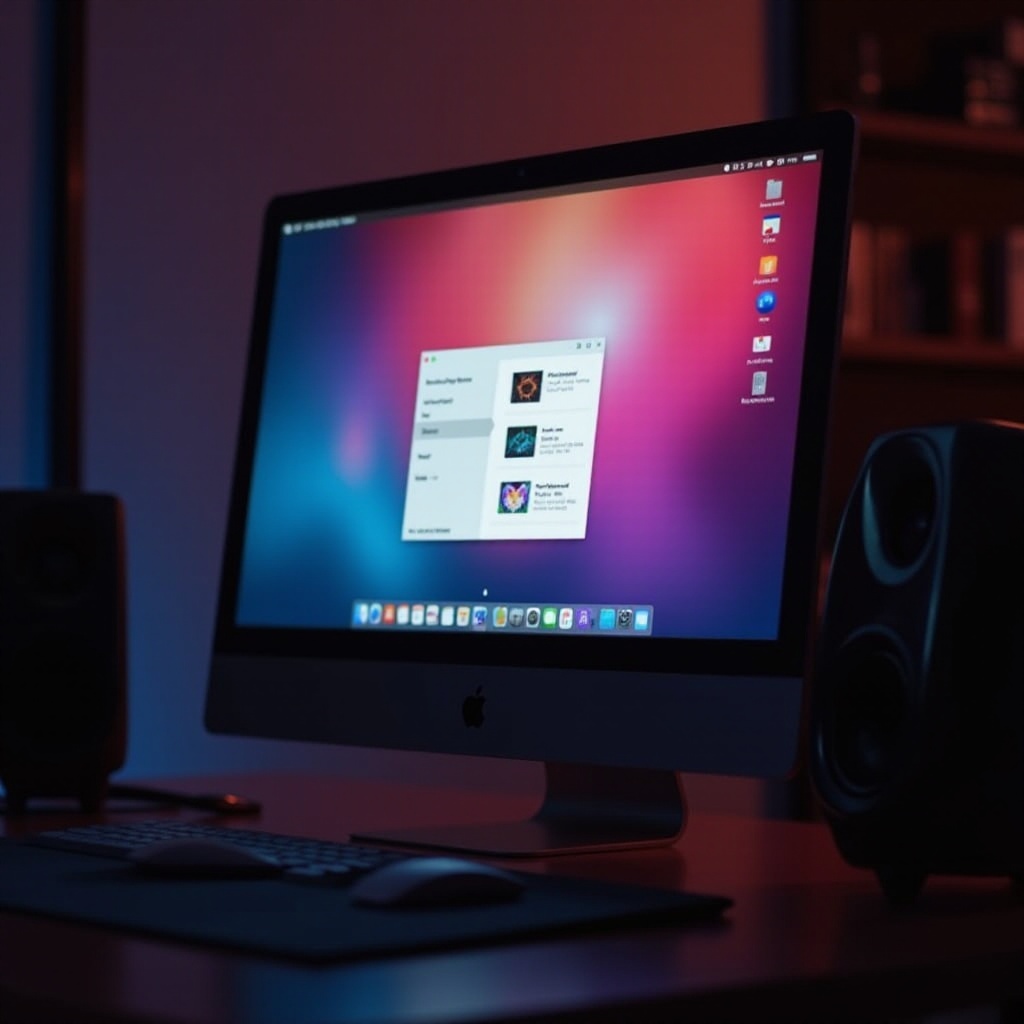
Sistem Operasi Windows
Jika Anda menggunakan komputer Windows, memperbarui wallpaper adalah proses yang mudah. Inilah caranya:
Mengakses Pengaturan Personalisasi
- Klik menu Start dan pilih Settings.
- Pergi ke Personalization dan kemudian Background.
- Di sini, Anda dapat memilih untuk mengatur gambar, warna solid, atau slideshow sebagai wallpaper Anda.
Memilih Wallpaper Baru
- Untuk memilih gambar, klik Browse di bawah ‘Choose your picture’ dan pilih gambar dari komputer Anda.
- Jika Anda lebih suka warna solid, pilih Background dan pilih warna.
- Untuk slideshow, klik Slideshow dan pilih Browse untuk memilih folder dengan gambar.
Opsi Kustomisasi Lanjutan
Windows memungkinkan Anda untuk menyesuaikan bagaimana wallpaper ditampilkan:
– Opsi fit seperti fill, fit, stretch, tile, atau center pada gambar Anda berdasarkan preferensi atau resolusi layar Anda.
– Anda juga dapat menyesuaikan seberapa sering gambar berubah jika Anda menggunakan slideshow.
Setelah Anda mengatur pengaturan Windows Anda, mari beralih ke macOS Apple, di mana prosesnya sama intuitifnya dengan beberapa fitur tambahan seperti wallpaper dinamis.

macOS
Mengubah wallpaper pada Mac bisa menyenangkan dan menawarkan beberapa opsi unik yang tidak ditemukan di Windows. Ikuti langkah-langkah ini:
Menggunakan System Preferences
- Klik pada ikon Apple di sudut kiri atas dan pilih System Preferences.
- Pilih Desktop & Screen Saver.
- Dari sini, Anda dapat memilih dari wallpaper bawaan atau foto Anda sendiri dengan memilih Photos.
Wallpaper Dinamis
macOS menawarkan wallpaper dinamis sebagai fitur unik:
– Wallpaper ini berubah sepanjang hari, mencerminkan waktu, dan dapat dipilih di bagian ‘Dynamic Desktop’.
Menjadikan Foto sebagai Wallpaper
Jika Anda memiliki foto di aplikasi Photos:
1. Buka Photos dan temukan gambar tersebut.
2. Klik kanan gambar, pilih ‘Set Desktop Picture’.
Dengan macOS selesai dibahas, sekarang kita menjelajahi Linux, yang, tergantung pada distribusi, dapat menawarkan opsi yang bervariasi tetapi fleksibel untuk mengubah wallpaper Anda.
Linux
Pengguna Linux mengetahui bahwa pengalaman dapat bervariasi tergantung pada lingkungan desktop, namun mengubah wallpaper tetaplah tugas yang sederhana.
Pertimbangan Lingkungan Desktop
- GNOME: Klik kanan pada desktop, pilih Change Background. Anda dapat memilih gambar dari default atau memilih sendiri.
- KDE Plasma: Klik kanan pada desktop, pilih Configure Desktop, dan pilih wallpaper baru Anda.
- XFCE: Arahkan ke Settings Manager > Desktop > Background untuk membuat perubahan.
Menggunakan Alat GUI
Untuk distribusi seperti Ubuntu atau Fedora:
1. Buka Settings.
2. Pergi ke Background.
3. Pilih dari gambar yang tersedia atau klik Add Picture untuk mengunggah gambar Anda sendiri.
Opsi Baris Perintah untuk Pengguna Lanjutan
Untuk mereka yang lebih memilih terminal:
– Gunakan perintah seperti ‘feh’ atau ‘nitrogen’ untuk mengatur wallpaper.
– Alat baris perintah menawarkan opsi pemrosesan batch, berguna untuk mengotomatisasi perubahan wallpaper.
Memilih wallpaper yang sempurna melibatkan lebih dari sekadar mengetahui cara mengaturnya. Ini tentang menciptakan ruang yang terasa tepat untuk Anda, dan ada beberapa tips yang perlu dipertimbangkan.
Tips Memilih Wallpaper yang Tepat
Memilih wallpaper yang tepat dapat membuat perbedaan:
- Resolusi dan Kualitas Gambar: Pastikan resolusi gambar sesuai atau melebihi resolusi layar Anda untuk mencegah pikselisasi.
- Sumber Gambar Berkualitas Tinggi: Gunakan sumber gratis seperti Unsplash atau Pixabay untuk wallpaper yang menakjubkan yang memberikan kontribusi positif pada ruang kerja Anda.
Saat memersonalisasi, masalah mungkin muncul yang dapat mengganggu pengaturan sempurna Anda. Tips pemecahan masalah ini harus membantu mengatasi masalah yang umum.

Tips Pemecahan Masalah Umum
Beberapa masalah umum dapat terjadi, tetapi mudah untuk diperbaiki:
Masalah Resolusi
- Jika gambar Anda muncul buram atau teregang, periksa ulang resolusinya dan sesuaikan opsi posisi gambar di pengaturan Anda.
Format yang Tidak Didukung
- Pastikan gambar Anda berada dalam format yang didukung seperti JPG atau PNG. Konversi jika perlu menggunakan alat atau perangkat lunak online.
Dengan langkah-langkah dan tips ini, Anda siap mengubah tampilan komputer Anda kapan pun suasana hati menyerang Anda. Mari kita rangkum dan menjawab beberapa pertanyaan yang sering diajukan.
Kesimpulan
Memperbarui wallpaper komputer Anda adalah salah satu cara paling sederhana namun paling berdampak untuk mempersonalisasi perangkat Anda dan memberikannya tampilan baru. Apakah Anda pengguna Windows, macOS, atau Linux, langkah-langkahnya sederhana, dan peningkatan estetika ruang kerja Anda membuat setiap klik sangat berarti. Sekarang, ambil langkah dan segarkan visual digital Anda hari ini!
Pertanyaan yang Sering Diajukan
Bisakah saya menggunakan video sebagai wallpaper di Windows?
Ya, dengan menggunakan perangkat lunak pihak ketiga seperti Wallpaper Engine, Anda dapat mengatur video sebagai wallpaper di Windows Anda.
Bagaimana cara mengatur wallpaper yang berbeda untuk beberapa monitor?
Kebanyakan sistem operasi memungkinkan pengaturan wallpaper per monitor dalam pengaturan tampilan, atau Anda dapat menggunakan alat seperti DisplayFusion.
Mengapa wallpaper saya terus kembali ke default?
Periksa apakah OS diatur untuk kembali ke default setelah restart atau jika ada program yang menimpanya. Alasan lain bisa berupa pembaruan yang mereset pengaturan.
